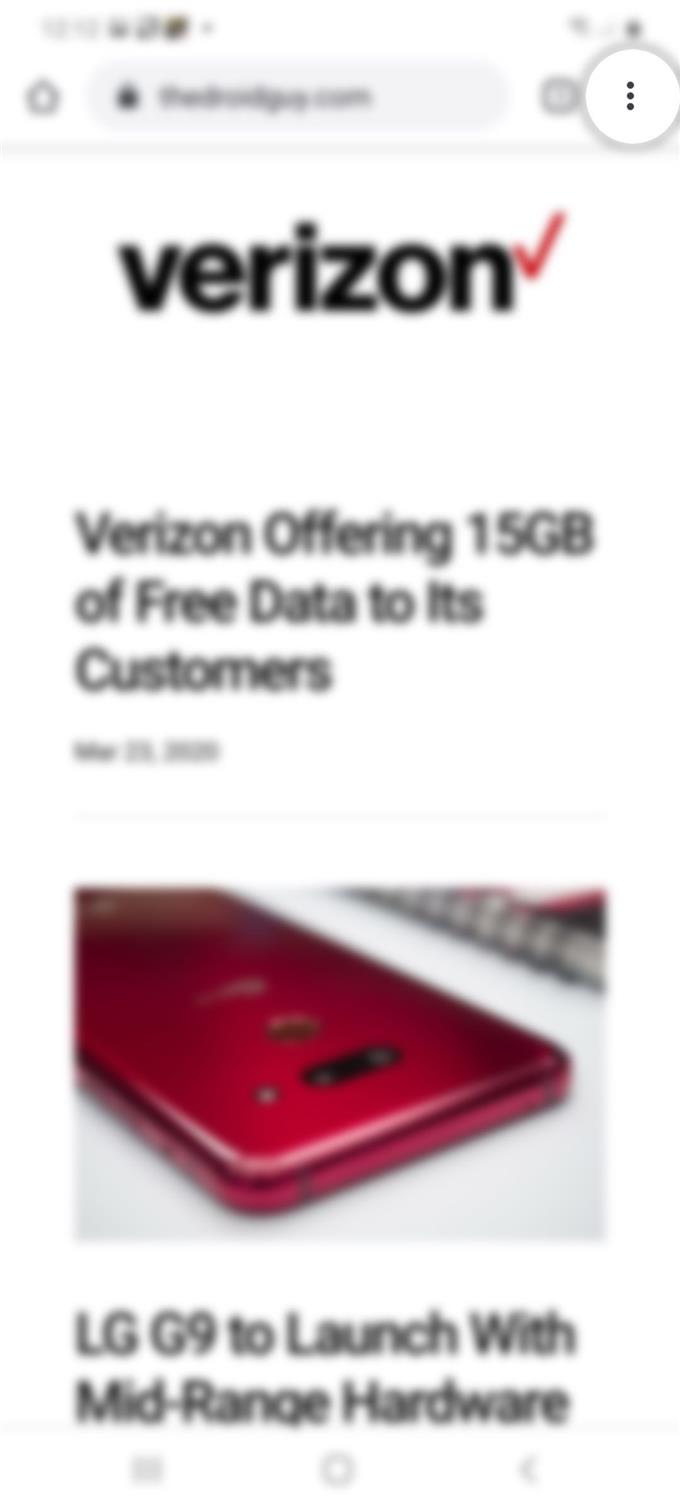Чудите се как да блокирате бисквитките на трети страни да не съхраняват вашата информация при посещение на определени уебсайтове? Ако това е така, то този пост е за вас. Ето кратко ръководство за това как да блокирате бисквитките на трети страни в Galaxy S20.
Когато посетите уебсайт, уеб сървърите предават съобщения на вашия уеб браузър. Тези съобщения са малки файлове, които се съхраняват в браузъра. И тези файлове се наричат бисквитки. В тези файлове са данни, отнасящи се до посетената от вас уеб страница, заедно с друга информация, която сте предоставили на тази страница.
Въпреки че повечето бисквитки сами по себе си са безобидни, може да има някои уебсайтове, които са разработени да събират бисквитки за не толкова добри цели. Например уебсайтовете за онлайн пазаруване обикновено използват бисквитки, които ще записват вашата лична информация, докато влизате в сайта и запаметявате всички елементи в електронната си количка за пазаруване, така че вече няма да е необходимо да въвеждате същата информация при следващото си посещение.
Ако по някакъв начин се притеснявате за поверителността и сигурността на вашите данни, тогава можете просто да конфигурирате браузъра си, за да блокира бисквитките на трети страни да запазват вашата информация. Прочетете, за да научите как да направите това.
Лесни стъпки за блокиране на бисквитки на трети страни в приложението Galaxy S20 Chrome
Време, необходимо: 5 минути
Следващите стъпки ще ви помогнат да предотвратите бисквитките на трети страни да запазват и четат данни за бисквитки в приложение за браузър Google Chrome. В случай че имате проблеми с спазването на дадените инструкции, аз също предоставих скрийншотите, които да служат като визуални изображения. И ето как става.
- Отворете приложението Chrome, за да започнете.
Обикновено се намира сред други приложения в папката Google от екрана с приложения.

- От главния екран на приложението Chrome докоснете иконата на менюто.
Представена е от три вертикални точки в горния десен ъгъл на дисплея.
Ще се отвори бързо меню със списък на под-елементите.
- Превъртете надолу от менюто и докоснете Настройки.
Ако бъдете подканени, изберете акаунта в Google, който искате да използвате.

- Превъртете надолу и докоснете Настройки на сайта.
На следващия екран ще видите списък на всички сайтове и настройки за съдържание, които да конфигурирате.

- Докоснете „Бисквитки“, за да продължите.
Следващият екран с опции за блокиране ще бъде показан.

- Докоснете, за да маркирате квадратчето до Блокиране на бисквитки на трети страни.
Маркирането на това поле ще подкани браузъра да предотврати запазването и четенето на данни за бисквитките на трети страни.
Можете също да добавите някои изключения, ако предпочитате да блокирате бисквитките само за конкретен сайт. Просто подгответе URL адреса на сайта, тъй като ще бъдете помолени да го добавите по-късно.

Инструменти
- Android 10, One UI 2.0 и по-нови версии
материали
- Galaxy S20, Galaxy S20 Plus, Galaxy S20 Ultra
С тази настройка всички бисквитки и данни за сайтове от другите сайтове ще бъдат блокирани, дори ако този сайт е разрешен в списъка ви с изключения.
Има два вида бисквитки, събрани в браузъра Google Chrome и те са бисквитки от първа страна и бисквитки на трети страни.
„Бисквитките“ на трети страни са тези, които са създадени от сайта, който посещавате, докато бисквитките на трети страни са създадени от други сайтове, които притежават част от съдържанието, включително реклами или изображения от сайта или уеб страницата, която посещавате.
Освен че блокира всички бисквитки, Chrome предлага и опция да изтриете съществуващи бисквитки и да зададете предпочитания за определени уебсайтове.
Изчистването на всички бисквитки ще ви излезе от уебсайтовете, в които в момента сте влезли, и запазените ви предпочитания могат да бъдат изтрити.
И това обхваща всичко в този урок. Моля, продължавайте да публикувате по-подробни уроци, съвети и трикове, които ще ви помогнат да се възползвате максимално от вашия нов смартфон Samsung Galaxy S20.
Можете да разгледате и нашите YouTube канал за да видите още видео уроци за смартфони и ръководства за отстраняване на проблеми.
СЪЩО ЧЕТЕТЕ: Как да използвате Biometrics за да защитите вашия Galaxy S20 [Удостоверяване на биометрия]